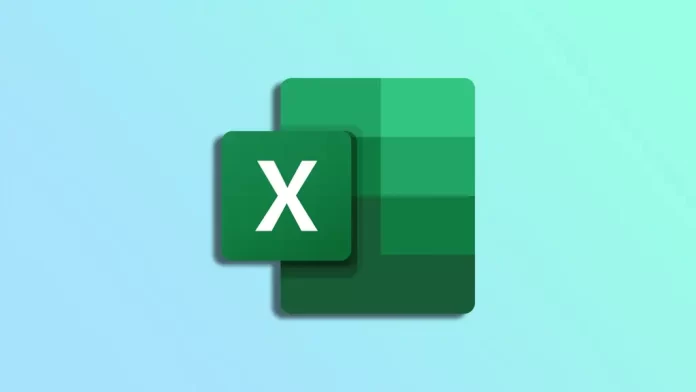Êtes-vous un utilisateur d’Excel qui a besoin de garder une trace des dates importantes ? Vous arrive-t-il fréquemment de saisir manuellement la date du jour, pour vous rendre compte plus tard qu’elle doit être mise à jour ? Cherchez-vous un moyen plus efficace d’insérer la date du jour dans vos feuilles de calcul Excel ? Si c’est le cas, vous avez de la chance.
Vous pouvez utiliser plusieurs méthodes pour insérer la date du jour dans Excel, allant de simples saisies manuelles à des macros VBA plus avancées. Vous pouvez choisir une valeur de date statique ou dynamique en fonction de vos besoins. En d’autres termes, il s’agit de savoir si la date sera mise à jour ou non.
Voici comment cela fonctionne.
Comment ajouter une date statique dans Excel
Vous pouvez penser qu’il est plus facile d’ajouter la date manuellement. Cela signifie que vous pouvez sélectionner la cellule dans laquelle vous souhaitez saisir la date, puis taper la date du jour dans le format que vous préférez. Par exemple, si vous voulez la saisir au format JJ/MM/AAAA, vous pouvez taper « 13/04/2023 » dans la cellule.
Toutefois, il est encore plus rapide d’ajouter la date du jour à l’aide du raccourci. Pour ce faire, suivez les étapes suivantes :
- Sélectionnez la cellule dans laquelle vous souhaitez saisir la date.
- Appuyez ensuite sur Ctrl + ; (point-virgule).
- La date du jour est alors automatiquement inscrite dans la cellule.
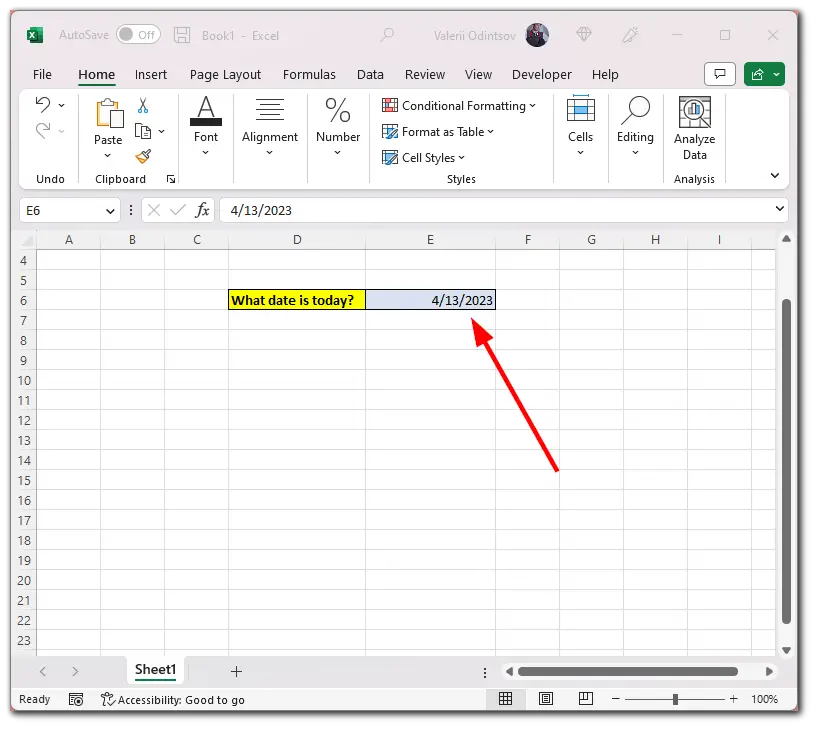
- Pour ajouter l’heure actuelle, appuyez sur Ctrl + Shift + ; (point-virgule).
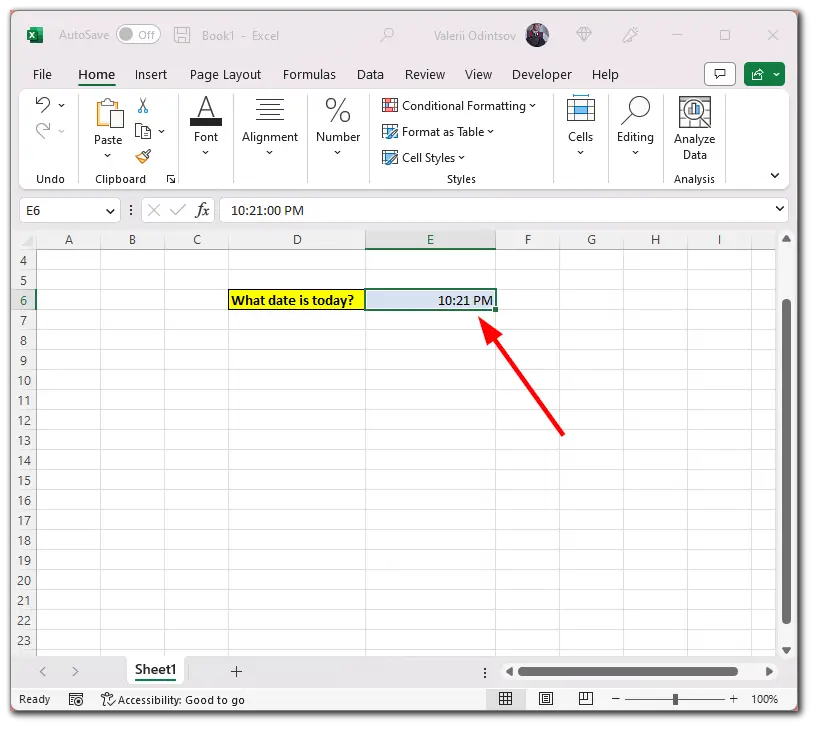
En outre, vous pouvez ajouter simultanément la date et l’heure actuelles dans la même cellule. Voici comment procéder :
- Sélectionnez la cellule voulue et appuyez sur Ctrl + ; (point-virgule).
- Ensuite, restez dans cette cellule et appuyez sur Espace.
- Enfin, appuyez sur Ctrl + Shift + ; (point-virgule).
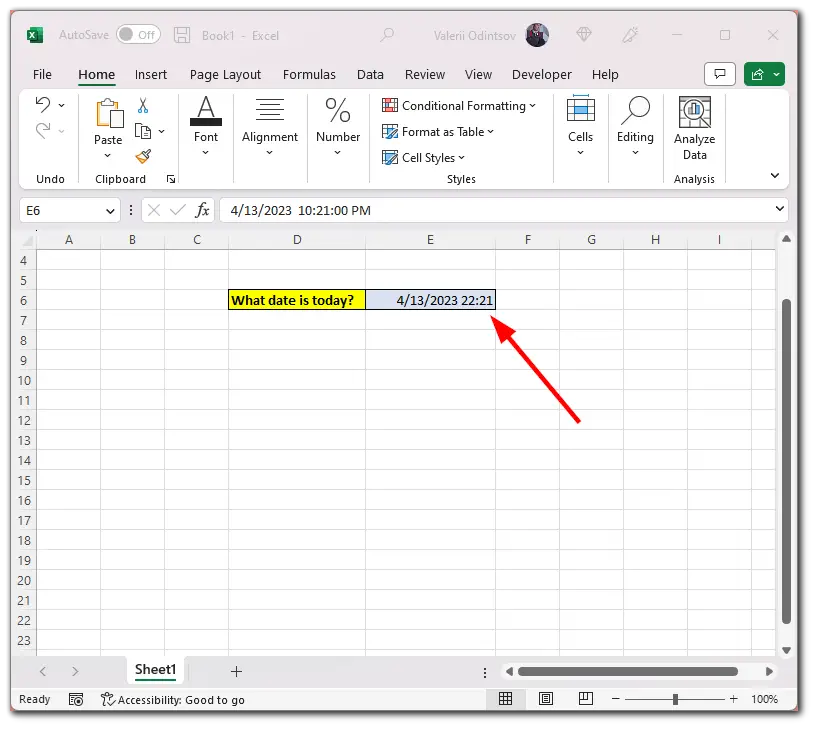
Un raccourci est une bonne option si vous n’avez besoin d’insérer la date qu’occasionnellement, mais si vous devez le faire fréquemment, vous pouvez envisager l’une des autres méthodes.
Comment utiliser la fonction TODAY() pour insérer la date du jour dans Excel ?
La fonction TODAY() est une fonction intégrée dans Excel qui renvoie la date du jour. Elle est pratique lorsque l’on travaille avec des dates, car elle renvoie toujours la date du jour, quelle que soit la date d’ouverture du fichier. La syntaxe de la fonction est simple : =TODAY(). Vous pouvez utiliser cette fonction dans n’importe quelle cellule où vous devez afficher la date du jour.
Voici donc comment l’utiliser :
- Sélectionnez la cellule dans laquelle vous souhaitez afficher la date du jour.
- Tapez ensuite « =TODAY() ».
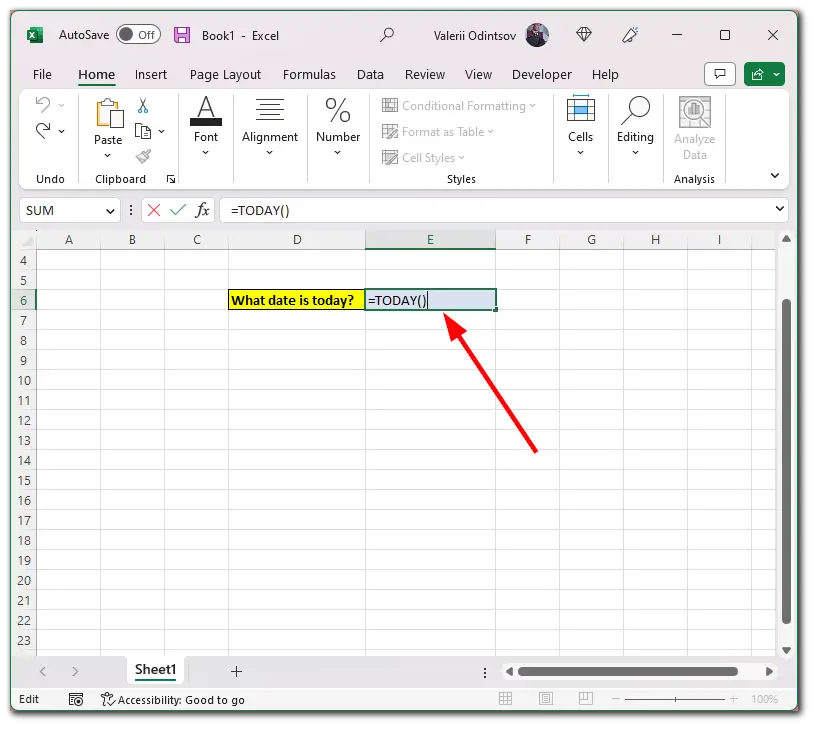
La date du jour s’affichera dans la cellule et sera automatiquement mise à jour chaque jour.
Il existe également la fonction NOW(). Elle insère la date et l’heure actuelles dans une feuille de calcul Excel. La syntaxe de la formule est simple : saisissez =NOW() dans la cellule où vous souhaitez afficher la date et l’heure actuelles.
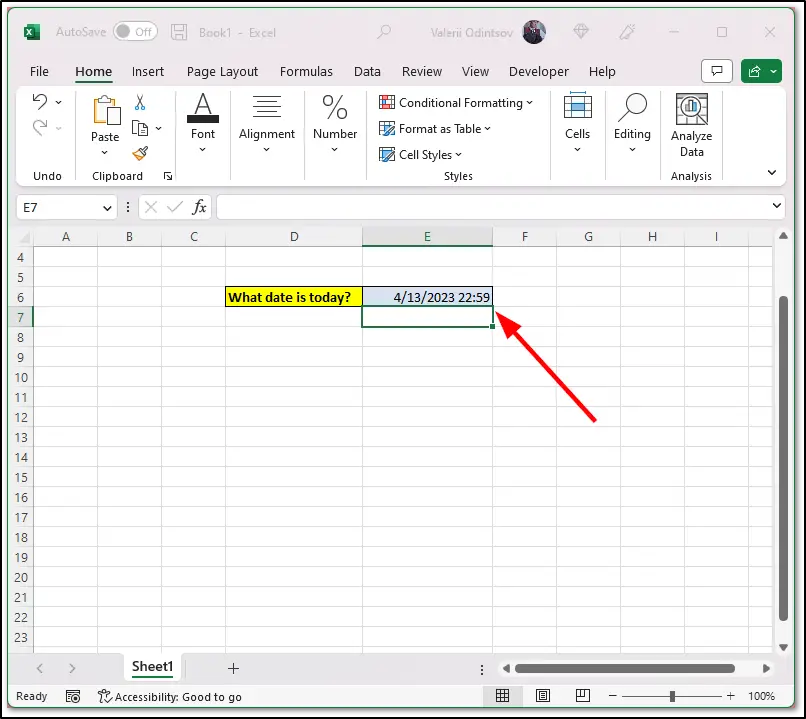
Cette fonction fonctionne de la même manière que la fonction TODAY(). Elle se met à jour automatiquement chaque fois que vous ouvrez le fichier Excel.
Comment utiliser une macro VBA pour insérer la date du jour dans Excel ?
Vous pouvez utiliser une macro VBA pour automatiser l’insertion de la date du jour dans Excel. Pour créer une macro, suivez les instructions suivantes :
- Cliquez sur l’onglet Développeur et ouvrez l’éditeur Visual Basic.
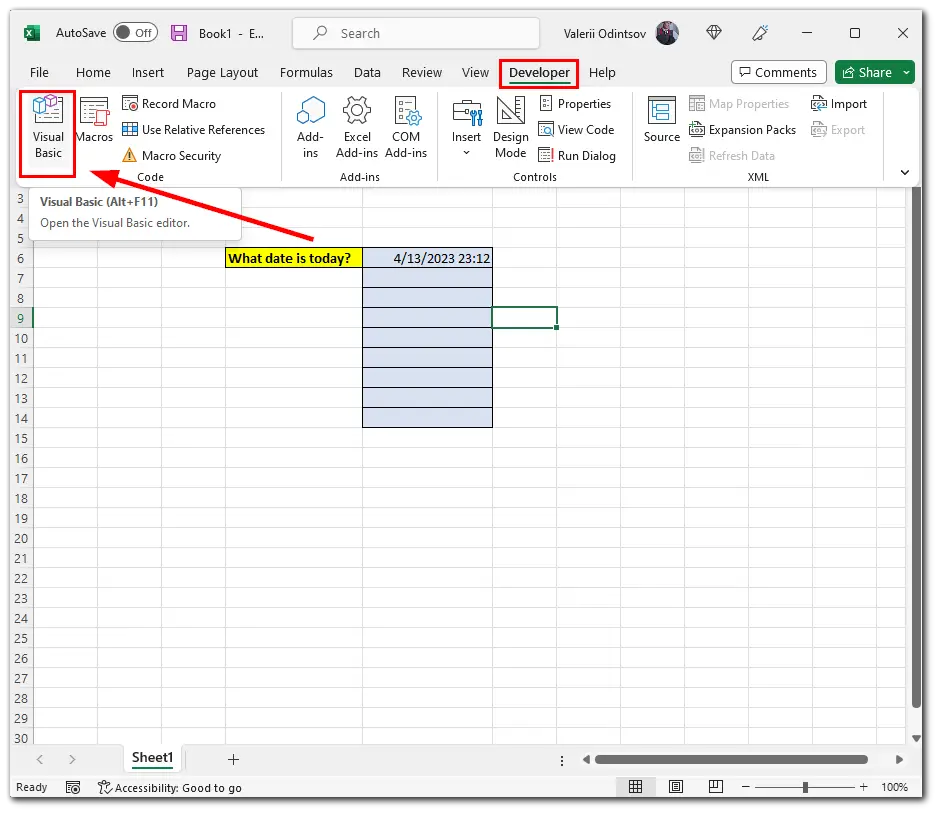
- Cliquez ensuite sur Insérer et sélectionnez Module.
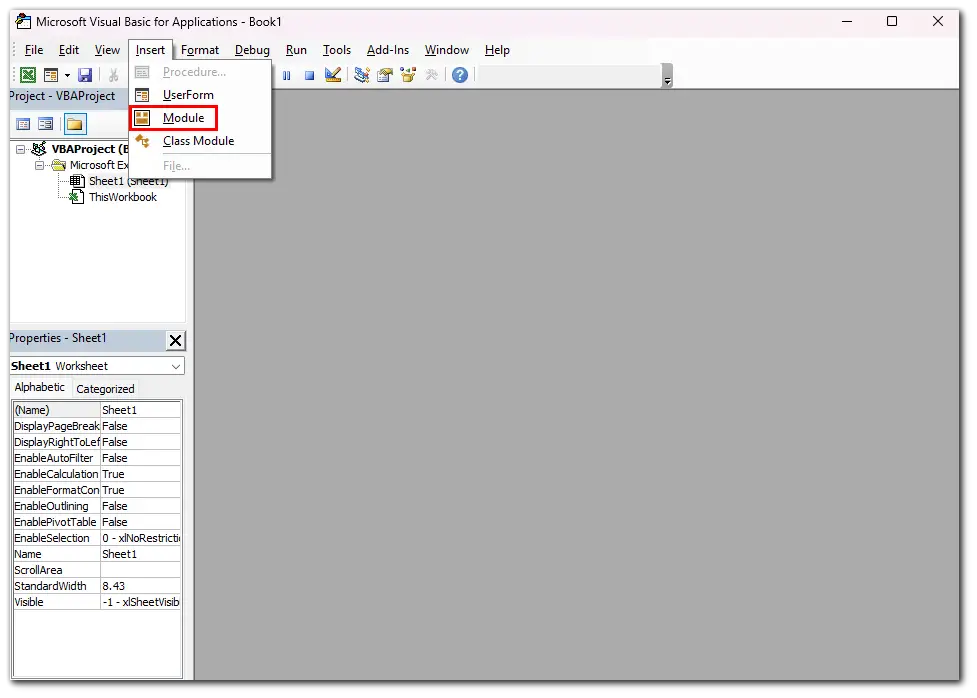
- Ensuite, entrez le code suivant :
Sub InsertTodayDate()
ActiveCell.Value = Date
End Sub
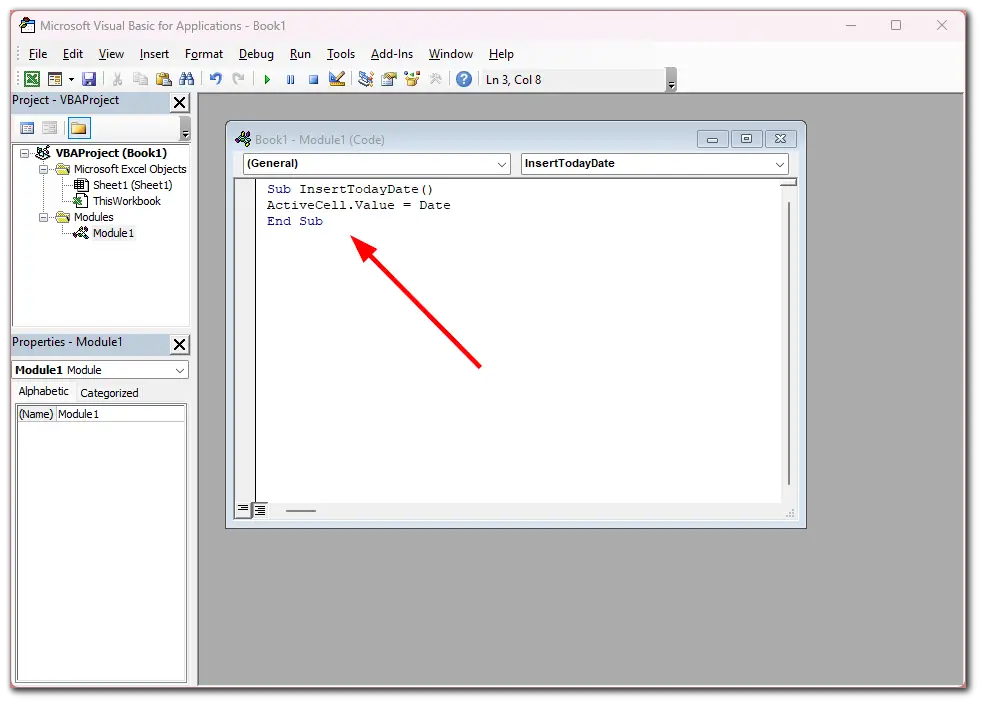
- Pour utiliser la macro, enregistrez le fichier en tant que classeur compatible avec les macros.
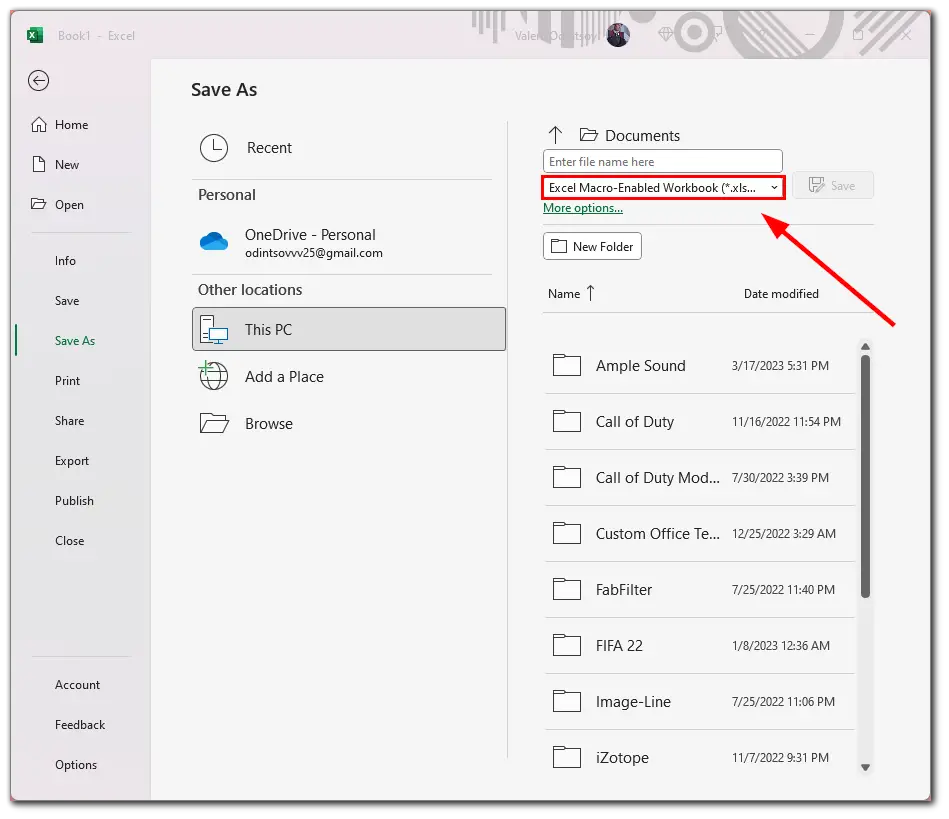
- Ensuite, ouvrez le fichier, allez à nouveau dans l’onglet Développeur et cliquez sur Macros.
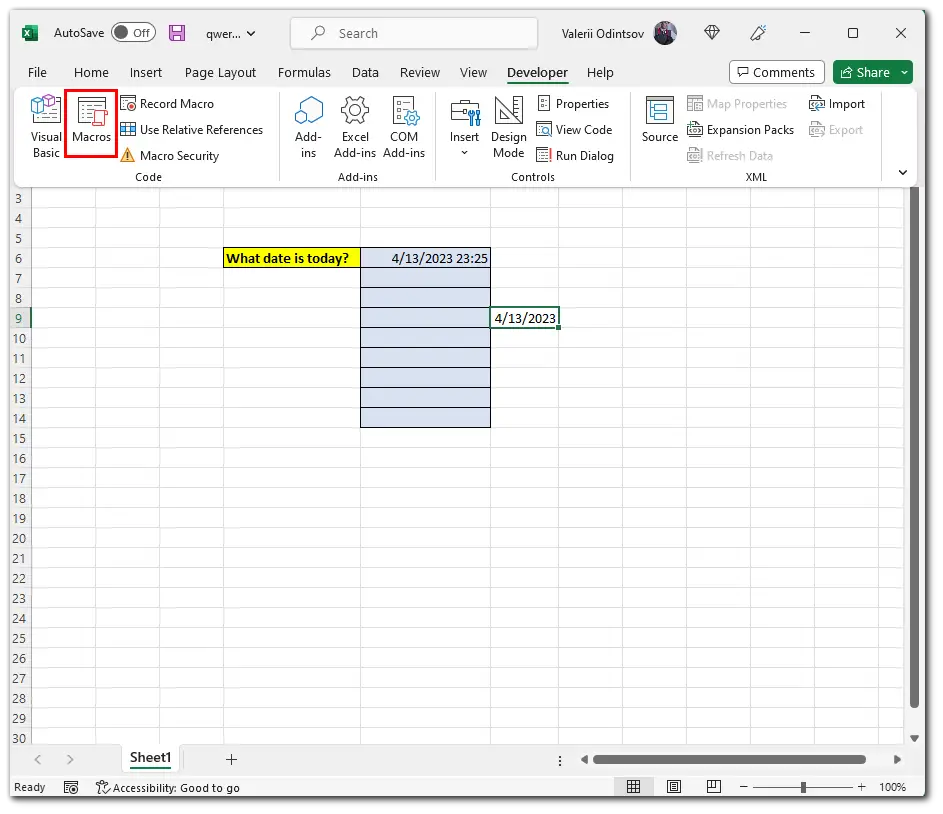
- Enfin, sélectionnez la macro créée et cliquez sur Exécuter.
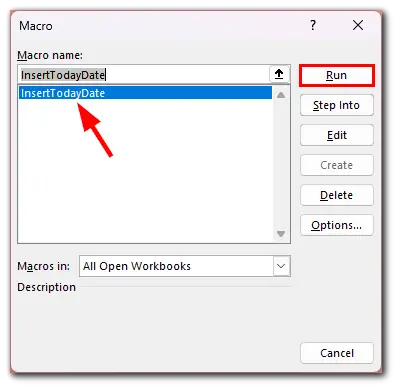
Cette macro insère la date du jour dans la cellule active.
Comment modifier le format de la date dans Excel
Changer le format de la date dans Excel est un processus simple qui peut vous aider à afficher les dates dans le format requis. Voici comment procéder :
- Sélectionnez la cellule ou la plage de cellules contenant les dates à formater.
- Cliquez avec le bouton droit de la souris sur la ou les cellules sélectionnées et choisissez Format Cellules dans le menu.
- Sélectionnez Date dans la liste Catégorie.
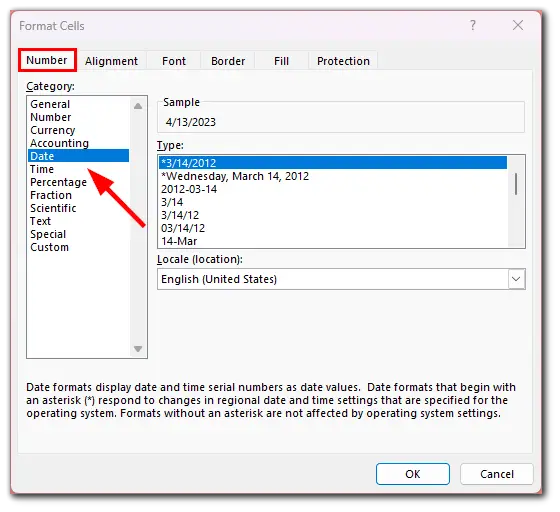
- Choisissez le format de date souhaité dans la liste Type.
- Excel propose plusieurs formats de date prédéfinis, tels que mm/jj/aaaa ou jj-mmm-aa. Mais vous pouvez également créer votre propre format en le saisissant dans le champ Type.
- Cliquez sur OK pour appliquer le nouveau format aux cellules sélectionnées.
Une fois que vous avez modifié le format de la date, Excel affichera vos dates dans le nouveau format que vous avez sélectionné. Cela peut contribuer à rendre vos feuilles de calcul plus lisibles et plus faciles à comprendre, en particulier si vous les partagez avec d’autres personnes qui peuvent utiliser des formats de date différents.